„Призрачно докосване“ е, когато екранът на телефона реагира на докосвания или въвеждане, които не правите. Това е досаден проблем със сензорния екран, който е доста разпространен сред телефоните Samsung. Тъй като проблемът може да бъде причинен от няколко фактора, отстраняването му може да бъде трудно. За да ви помогнем, сме подготвили списък с решения на проблема с призрачното докосване на вашия телефон Samsung Galaxy. И така, нека да разгледаме.
Преди да започнем
Първото нещо, което трябва да направите, е да премахнете всички протектори на екрана или закалени стъкла от телефона си. Ако използвате некачествен протектор на екрана или такъв, който не е приложен правилно, може да се появи проблемът с призрачното докосване. В такъв случай премахването на протектора на екрана и почистването на екрана трябва да помогне за разрешаването на проблема.

Също така трябва да премахнете всички външни аксесоари, като слушалки, зарядни устройства и т.н. Това е така, защото използването на некачествено зарядно устройство или аксесоар може да наруши функционалността на дигитайзера на екрана, който е отговорен за откриването на вашето въвеждане с докосване.
Възможно е дефектно приложение, работещо във фонов режим, да предизвиква странно поведение на вашия телефон Samsung, което да води до проблема с призрачното докосване. За да изключите тази възможност, затворете всички фонови приложения и вижте дали това ще помогне.
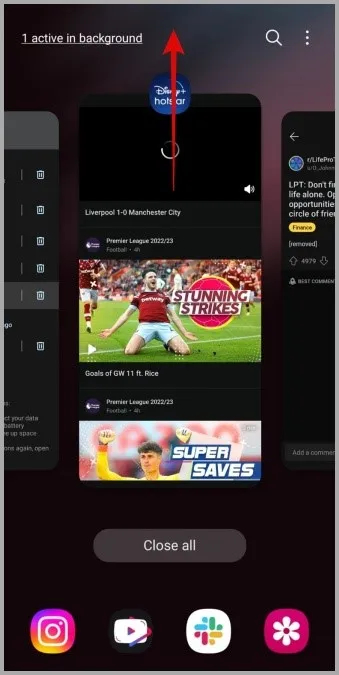
Ако проблемът остане и след това, е време да преминете към някои разширени съвети за отстраняване на неизправности.
1. Деактивиране на чувствителността на докосване
Вашият телефон Samsung е снабден с функция за чувствителност на докосване, която помага да се увеличи чувствителността на екрана, когато използвате протектор на екрана. Няколко потребители на S22 Ultra успяха да решат проблема с призрачното докосване, като просто деактивираха опцията за чувствителност на докосване. Вие също можете да опитате.
Отворете приложението Настройки на телефона и преминете към Дисплей. Превъртете надолу и изключете опцията Чувствителност на докосване.

2. Включете функцията Защита от случайно докосване
Защитата от случайно докосване е функция в One UI, която предпазва телефона ви от случайни докосвания, когато е в джоба или чантата ви. Можете да активирате тази функция, за да проверите дали тя разрешава проблема с призрачното докосване на вашия телефон Samsung. За целта отидете в Настройки на дисплея и активирайте превключвателя до Защита от случайно докосване.
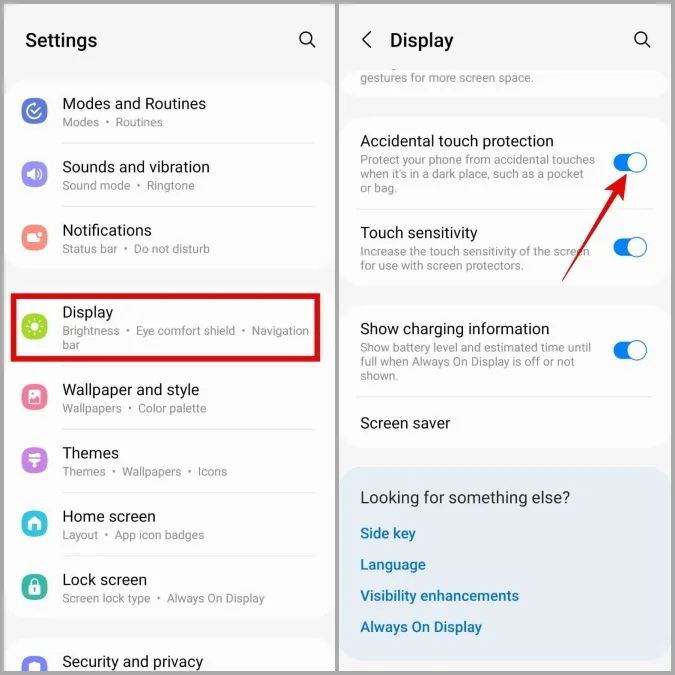
3. Актуализиране на фърмуера на сензорния екран
Друг начин за отстраняване на проблема с призрачното докосване в телефоните Samsung е да актуализирате фърмуера на сензорния екран. Ето как можете да го направите.
1. Отворете приложението Телефон и наберете *#2663#.
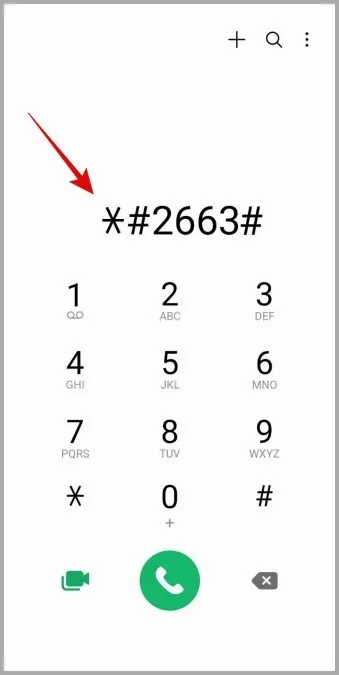
2. Докоснете TPS FW update (Обща информация).
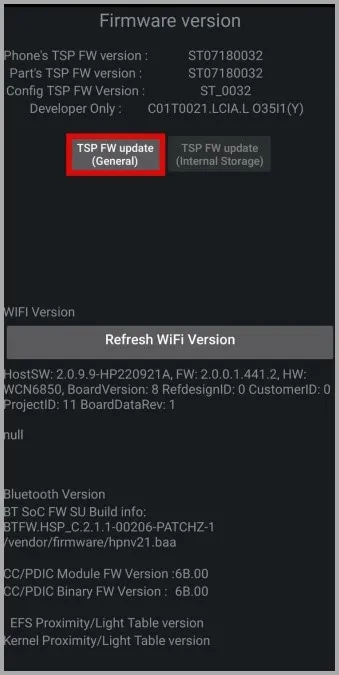
Изчакайте телефонът ви да се рестартира и след това вижте дали проблемът е разрешен.
4. Оставете телефона да се охлади
Ако използвате телефона си Samsung на пряка слънчева светлина или ако е изключително горещ, трябва да изчакате той да изстине. Прегряването може да окаже отрицателно въздействие върху работата на телефона ви и да причини различни проблеми, включително и този.
Оставете телефона си да престои известно време, преди да го използвате. След това проверете дали проблемът все още е налице.
5. Сканирайте телефона за зловреден софтуер
Ако телефонът ви Samsung е заразен със злонамерен софтуер, могат да възникнат такива проблеми с докосването на призрака. За да проверите за тази възможност, можете да използвате функцията Защита на устройството в телефона Samsung, за да сканирате телефона си. Ето как:
1. Отворете приложението Settings (Настройки) на телефона си и преминете към Battery and device care (Батерия и грижа за устройството).

2. Отидете в Защита на устройствата и докоснете бутона Сканиране на телефона, за да започнете сканиране.
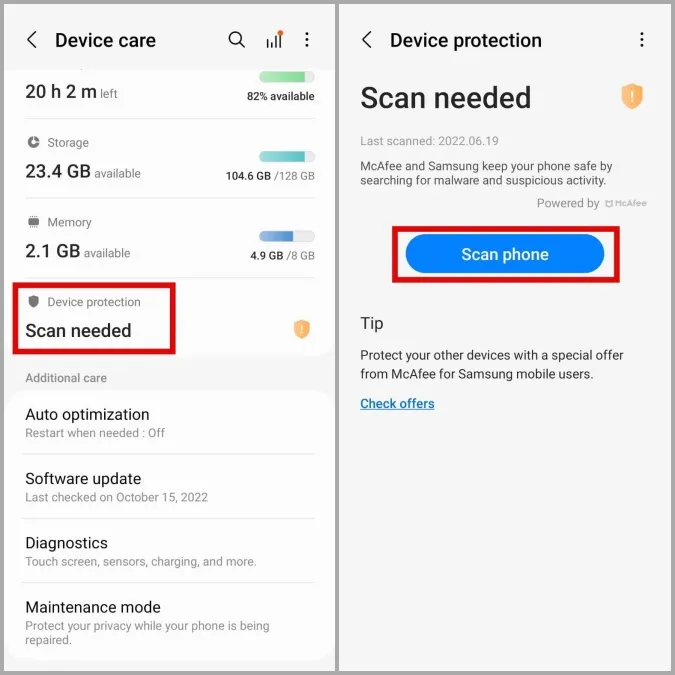
Ако бъдат открити заплахи или вредни приложения, предприемете препоръчаните стъпки, за да ги премахнете. След това проверете дали проблемът с призрачното докосване е разрешен.
6. Инсталирайте очакваните актуализации на софтуера
Грешките и неизправностите в потребителския интерфейс One UI също могат да бъдат източник на проблема с призрачното докосване в телефона ви Samsung. Ако случаят изглежда такъв, обновяването до по-нова (вероятно по-стабилна) версия би трябвало да помогне по-често, отколкото не.
За да проверите за предстоящи актуализации на вашия телефон Samsung, отидете в приложението Настройки и докоснете Актуализация на софтуера. Докоснете Изтегляне и инсталиране, за да изтеглите всички чакащи актуализации.
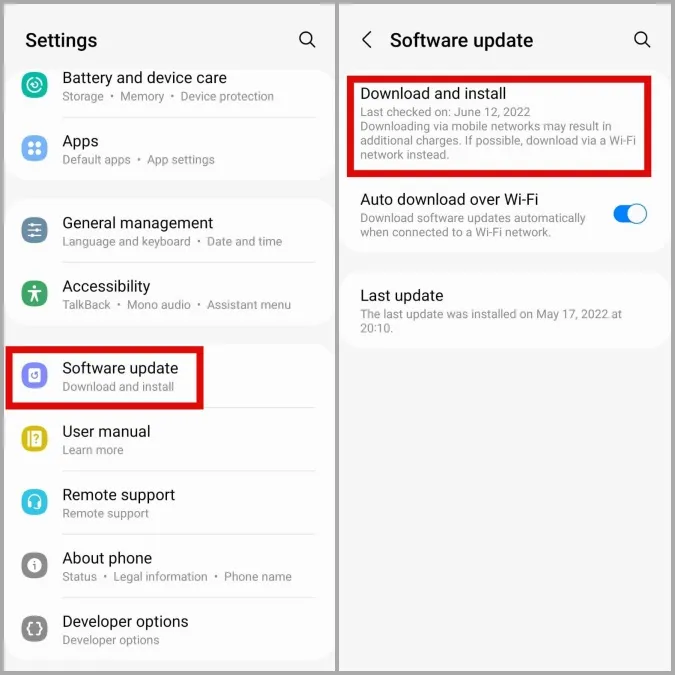
След като актуализирате телефона си до най-новата му версия, проблемът вече не би трябвало да ви притеснява.
7. Заменете счупения екран на телефона си
Ако наскоро сте изпуснали телефона си и сте причинили някаква повреда на екрана, вероятно ще имате такива проблеми със сензорния екран. В такъв случай смяната на счупения екран може да е единствената ви възможност. Най-добре е да занесете телефона си в близкия сервизен център на Samsung и да го проверите.

Телефонът ви се нуждае от допълнителна грижа
Проблемът с призрачното докосване на вашия телефон Samsung може да съсипе изживяването ви и да ви остави разочаровани. Надяваме се, че решенията по-горе са ви помогнали да отстраните проблема завинаги. Сега, когато телефонът ви Samsung работи правилно, защо не изпробвате тези най-добри функции на One UI, за да използвате телефона си като професионалист?
